各位使用小米play的小伙伴们,晓得小米play中如何将应用自启动关掉呢?下文就带来了小米play中将应用自启动关掉的具体操作步骤。

首先我们打开小米play手机,找到桌面【设置】,点击进去。
在【设置】界面,找到应用管理一栏,点击【授权管理】。
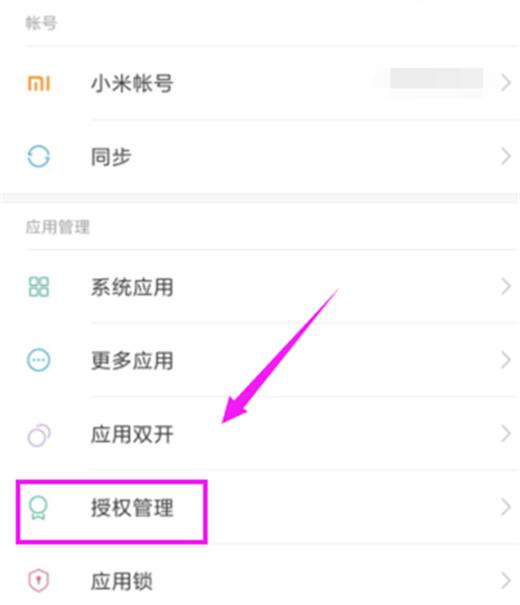
在【授权管理】界面,我们接着点开【自启动管理】。
我们在这里就可以看到有4个应用是被我们所允许自动开启的,而下方有37个应用被禁止自启了。
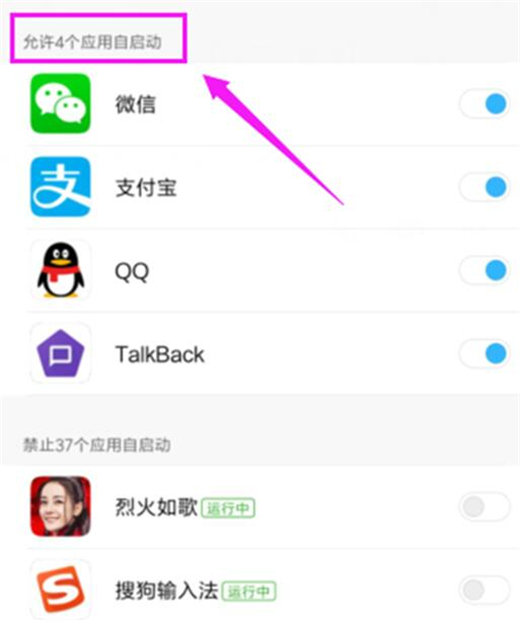
点击需要关闭的应用,使后面的开关成灰色状态,就关闭了这款软件的自动开机启动的状态了,操作很简单。
看完了上述为你们讲解的小米play中将应用自启动关掉的具体操作步骤,你们自己也赶紧去关掉吧!
